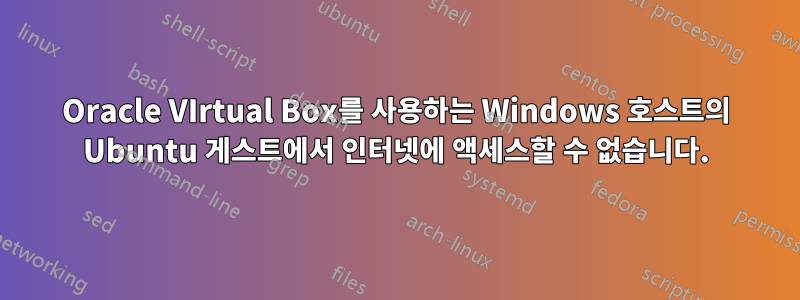
My Machine은 WIndows 7 엔터프라이즈 에디션입니다.
우리 기관의 네트워크는 Mac 주소가 작동하려면 시스템에 등록되어야 하는 방식으로 설정되어 있습니다.
VM Virtualbox의 일반 버전과 바닐라 버전을 설치하고 Ubuntu 14.04를 설치했는데 MAC 주소가 다른 것을 확인했습니다.
NAT 컨트롤러를 사용하고 있는데 그것도 작동하지 않는 것 같습니다.
감사해요
답변1
- 가상 머신 설정의 왼쪽에서 네트워크를 선택합니다.
- 그런 다음 오른쪽 탭에서 적절한 어댑터를 선택합니다.
- 어댑터가 활성화되어 있는지 확인한 다음 "연결 대상" 드롭다운에서 "브리지 어댑터"를 선택합니다.
- "이름" 드롭다운에서 VM NIC를 바인딩할 호스트 시스템 어댑터를 선택합니다. 각 호스트 어댑터에 연결하기 위해 여러 개의 VM NIC를 생성해야 할 수도 있고, 호스트 구성이 변경된 경우(예: 호스트 랩탑을 유선 네트워크에서 무선 네트워크로 이동하는 경우) 어댑터 바인딩을 수동으로 교체해야 할 수도 있습니다.
- '고급' 섹션이 표시되지 않으면 왼쪽에 있는 삼각형을 클릭하여 확장하세요.
- MAC 주소를 기록해 두고 케이블이 연결되어 있는지 확인하세요. (여러 개의 브리지된 VM NIC를 생성한 경우 MAC이 고유한지 확인하고 각각을 기록해 두어야 합니다.)
- 또한 "어댑터 유형"이 게스트 OS와 호환되는지 다시 확인하세요(일반적으로 기본값에는 문제가 되지 않음).
- "Promiscuous Mode" 설정은 호스트 시스템의 기능과 게스트가 수행할 수 있도록 하려는 작업에 따라 달라집니다. 대부분의 사람들은 비활성화된 상태로 두어도 문제가 없으며 일부 구성에서는 실제로 활성화를 허용하지 않습니다.
- 브리지된 각 VM NIC의 MAC 주소를 네트워크 관리자에게 보냅니다.
- 네트워크 관리자가 해당 인프라가 해당 MAC 주소에 대한 액세스를 허용하도록 구성되어 있음을 알리면 VM을 부팅하고 사용해 보십시오.
다음은 VirtualBox VM 설정 대화 상자의 관련 섹션에 대한 스크린샷입니다.



